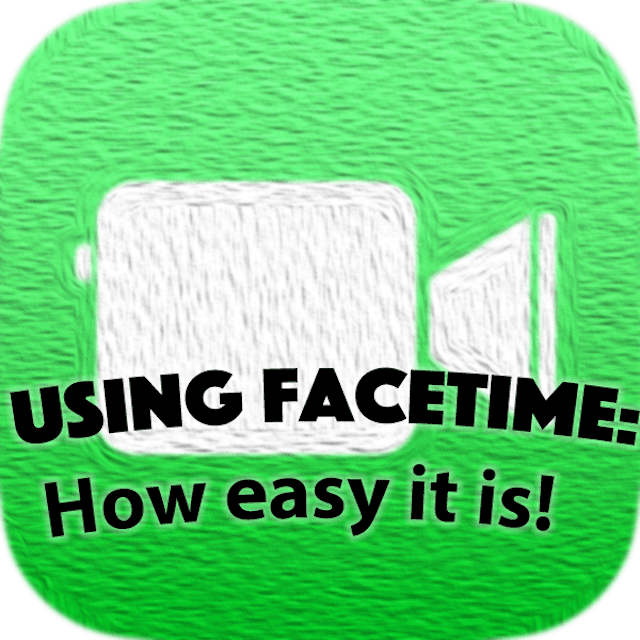Mulle meeldib FaceTime'i kasutada, eriti sõprade ja perega, kes elavad välismaal. See on vaieldamatult kõige lihtsam ja odavam viis nendega ühenduse loomiseks, et saada teada nende elu viimastest sündmustest. Ja meile kõigile meeldib, et saame oma iDevice'i või Maci kaamerat kasutades üksteist näha.
Tore on näidata ja rääkida kõike, mis toimub. Kui teile hoolivatel inimestel on Apple'i seadmed, on FaceTime rakendus otsevestluste jaoks, nii et kui teie või teie lähedased kogevad, et FaceTime iOS 11-s ei tööta või kui avastate, et FaceTime pole saadaval, on see täiesti haiseb!
Sisu
-
FaceTime, mis kurat see on?
- Kas kasutate teist iOS-i versiooni?
- seotud artiklid
- Uus kraam!
- Mõnikord pole see sina; See on Apple!
- Muidugi, mõnikord oled see tõesti sina!
- Apple'i rusikareegel: värskendage!
-
Kontrollige, kas FaceTime on SEES
- Kas te ei leia FaceTime'i rakendust?
-
Kasutage oma seadmetes sama Apple ID-d
- Mac OS-i jaoks
- Logi välja ja uuesti sisse
-
Kas olete aktiveerimises kinni?
- Kiirnäpunäited aktiveerimisel ummikus
- Reaalajas fotod ei tööta FaceTime'is?
- Miks ma ei saa FaceTime'i teatud kontakte? Kas olete blokeerinud või blokeeritud?
- Proovige kõigepealt iMessaging!
-
Kontrollige oma kuupäeva ja kellaaega
- Vaadake kuupäeva ja kellaaega
- Kas Apple'i FaceTime'i serverid salvestavad minu teavet?
-
Taaskäivitage seade
- Proovige sunnitud taaskäivitamist
- Värskendage DNS-i
- Muutke oma Apple ID parooli
- FaceTime ei helise, kui keegi helistab?
-
FaceTime ei loo ühendust või loob pidevalt ühenduse
- Mac OS-i jaoks
- Kas FaceTime ei tunne teie telefoninumbrit ära?
-
iPhone jäi FaceTime'i kinni?
- Parandage, kui FaceTime ei lõpe
-
Ainult Macidele – kas kasutate tulemüüri?
- Tulemüüri pordid FaceTime
- Proovime kasutada terminali käsku!
- Proovige turvarežiimi
-
Pakkige see kokku!
- Seonduvad postitused:
FaceTime, mis kurat see on?
Neile, kes ei tea, FaceTime võimaldab teil helistada kõigile, kellel on Apple iDevice või Mac, ja saate üksteisega Interneti kaudu tasuta rääkida (Noh, omamoodi – seal on see arve, mille maksate Interneti-teenuste eest.)
Kui teil on vaja FaceTime'i seadistada, vaadake Andrew artiklit, FaceTime'i kasutamine: kui lihtne see on!
Siin on mõned asjad, mida mu pere ja mina teeme, kui FaceTime ei tööta nii, nagu peaks.
Nii et asume asja juurde!
Kas kasutate teist iOS-i versiooni?
- Probleemide kohta vaadake seda artiklit iOS 11 FaceTime
- Kui kasutate iOS 10 ja teil on probleeme FaceTime'iga, Palun vaata see artikkel
- Ja kui kasutate endiselt iOS 9 ja vanemaid versioone, lugege seda artiklit oma probleemi lahendamiseks iOS 9 ja vanemad FaceTime'i probleemid
seotud artiklid
- Kuidas parandada FaceTime / iMessage, mis ootab aktiveerimist
- FaceTime'i helikõnede tegemine iOS-i ja Mac-arvutitega
- FaceTime ei tööta iOS 10, näpunäiteid parandamiseks
- FaceTime ei tööta; kuidas teha FaceTime'i tõrkeotsingut oma probleemide lahendamiseks
Uus kraam!
Heade osadeni jõudes toob iOS 11 FaceTime oma portfelli Live Photos. Seega saate nüüd iOS 11-ga FaceTime'i videovestluste ajal reaalajas fotosid teha.
Ei ole maad vapustav uudis, kuid kindlasti funktsioon, mida mõned iFolkid soovisid. See töötab ainult iPhone'ides ja iDevices'ides, mis on võimelised jäädvustama reaalajas fotosid, seega pole see funktsioon meie kõigi jaoks! 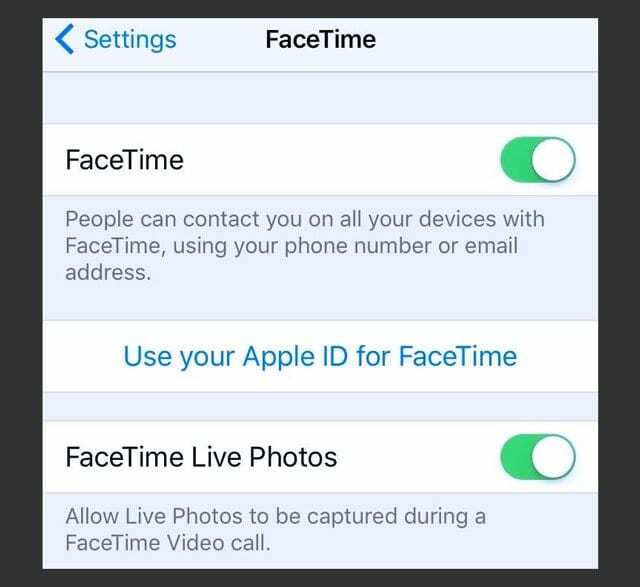
Ja kui eelistate, et keegi ei teeks teist reaalajas fotosid, saate selle funktsiooni keelata. Minema Seaded > FaceTime > ja lülitage FaceTime Live Photos VÄLJA– et keegi ei saaks teid FaceTime'i videokõnede ajal jäädvustada.
Ja vabandust, aga FaceTime on ikka ainult Apple'i kasutajatele! Loodan pidevalt, et Apple annab välja Android FaceTime'i rakenduse – ja paljud inimesed arvasid, et see aasta oli SEE AASTA. Aga ei, ikka pole FaceTime'i ega iMessage'i kõigile neile Androidi kasutajatele. Ja ei mingit grupivestlust…
Mõnikord pole see sina; See on Apple!
FaceTime on üks neist Apple'i teenustest, mis vajab korrektseks töötamiseks Apple'i servereid. Nii et enne kui proovite tõrkeotsinguks teha palju asju, kontrollige Apple'i süsteemi oleku leht ja vaadake, kas FaceTime'il on praegu probleeme või ei tööta.
Kui kõik on koššer, näete selle kõrval suurt rohelist täppi. Kui näete midagi muud, näiteks kollast hoiatusmärki või hüüumärki, on probleem. Probleemi ilmnemisel loob Apple lingid ja pakub värskendatud teavet, nagu praegune olek, ligikaudne probleemi esmane ilmnemise aeg, mõjutatud kasutajate protsent ja nii edasi.
Sõnum on lihtne: Kontrollige Apple'i süsteemi oleku leht esimene – alati!
Muidugi, mõnikord oled see tõesti sina!
Pidage meeles, et FaceTime (ja enamus sotsiaalseid rakendusi) töötavad ainult siis, kui olete WiFi või mobiilsidevõrgu või mobiilsidevõrgu kaudu Interneti-ühendusega.
See signaal peab olema piisavalt tugev, et edastada videot ja heli. Nii et kui olete ühendatud WiFi kaudu, proovige mõnda muud võrku või proovige kasutada mobiil-/mobiiltelefoni (pidage meeles, et teil võivad tekkida andmesidetasud).
Või kui loote ühenduse mobiilsidevõrgu/mobiiltelefoni kaudu, proovige selle asemel WiFi-võrku (ja nautige suhteliselt "tasuta" vestlusi sõprade ja perega). 
Apple'i rusikareegel: värskendage!
Okei, Apple'i tõrkeotsingu näpunäide number üks on tagada, et teie operatsioonisüsteemi tarkvara on ajakohane.
iDevice'i kasutajate jaoks on see teie iOS. Külastage rakenduste poodi või minge aadressile Seaded > Üldine > Tarkvaravärskendus ja vaadake, kas värskendus on saadaval. Kui jah, siis jätkake ja värskendage iDevice'i.
Lihtsalt veenduge varukoopia enne MIS TAHES värskenduse tegemist. 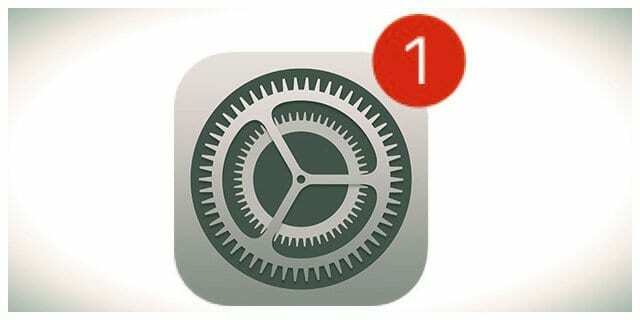
FaceTime ei tööta Macis? Maci kasutajate jaoks on teie operatsioonisüsteem teie macOS (või vanemate Macide puhul teie OS X). Värskenduste otsimiseks külastage oma Mac App Store'i ja puudutage vahekaarti Värskendused.
Pärast värskendamist kontrollige, kas FaceTime töötab uuesti. Kui FaceTime ei tööta, liigutage seda näpunäidete loendit allapoole.
Kontrollige, kas FaceTime on SEES
Olgu, see võib olla Homer Simpsoni hetk, kuid sageli on probleem kas saatjas või vastuvõtjas – neil ei ole FaceTime SISSE lülitatud!
Niisiis, minge edasi Seaded > FaceTime ja kontrollige, kas FaceTime on sisse lülitatud (roheline). Kui ei, siis lülitage see sisse ja logige sisse oma Apple ID ja parooliga.
Ja kui olete seal, kontrollige, kas teie telefoninumber, e-posti aadress ja Apple ID on loetletud jaotises „Teid saab FaceTime’iga ühendust võtta aadressil”. Kui ei, siis lisage oma meiliaadressid. 
Macidele, avage FaceTime ja lülitage see sisse. Kontrollige oma FaceTime'i eelistusi. Kui te pole veel iCloudi sisse logitud, sisestage aktiveerimisprotsessi alustamiseks oma Apple ID ja parool.
Kui proovite FaceTime'i kasutada mobiilside kaudu, kontrollige, kas FaceTime'i jaoks on sisse lülitatud käsk Use Cellular Data. Minema Seaded > Mobiilside > Kasuta mobiilset andmesidet ja lülitage FaceTime sisse.
Kas te ei leia FaceTime'i rakendust?
Kui te isegi FaceTime'i rakendust ei näe, kontrollige rakenduste poodi külastades, kas olete FaceTime'i installinud. Kui FaceTime pole installitud, otsige App Store'ist „FaceTime” ja installige see, puudutades pilvikooni.
Kui olete FaceTime'i installinud ja te ei näe rakendust, kontrollige, kas kaamera ja FaceTime pole piiratud, minnes Seaded > Üldine > Piirangud või Keela piirangud täielikult.
Kasutage oma seadmetes sama Apple ID-d
FaceTime'i maksimaalseks kasutamiseks kontrollige, kas kõik teie FaceTime'i kontod kasutaksid sama Apple ID-d.
iDevices'i jaoks toksake Seaded > FaceTime ja kinnitage oma Apple ID
Mac OS-i jaoks
Klõpsake FaceTime > Eelistused. Kontrollige oma Apple ID-d ja veenduge, et selle kõrval olev ruut Luba see konto on märgitud. 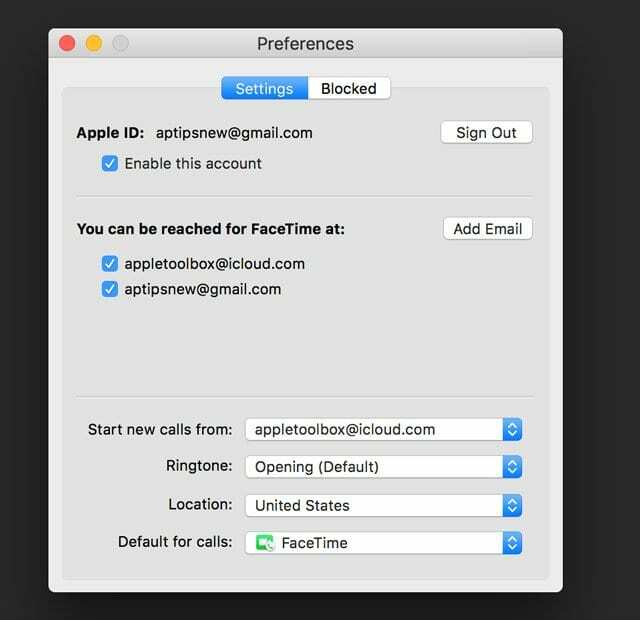
Kui mõni teie seadmetest ei ühti, logige välja ja seejärel uuesti sisse, kasutades kõigi i-seadmete ja arvutite jaoks sama Apple ID-d.
Logi välja ja uuesti sisse
Mõnikord lahendab teie probleemid lihtsalt välja ja uuesti sisse logimine. Selle lihtsa toimingu tegemine sunnib Apple FaceTime Servereid teie seadme autentimist värskendama.
iDevices'i jaoks minge aadressile Seaded > FaceTime > ja lülitage VÄLJA. Oodake 30 sekundit. Lülita tagasi SISSE. 
Maci puhul avage FaceTime'i ülemine menüü > Lülita FaceTime VÄLJA. Oota natuke. Seejärel puudutage FaceTime'i ekraanirakenduses nuppu Lülita sisse. 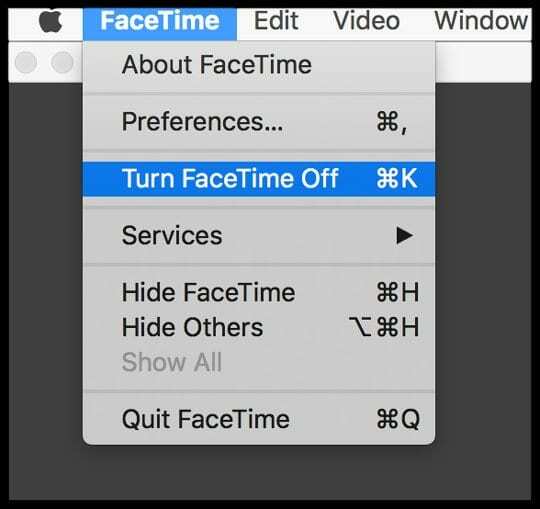
Kas olete aktiveerimises kinni?
Kas näete pöörlevat ringi sõnumiga "Ootab aktiveerimist", kuid minutite või isegi tundide pärast jääb see teade alles? Kui jah, siis olete tõenäoliselt FaceTime'i aktiveerimises kinni.
Kiirnäpunäited aktiveerimisel ummikus
- Proovige nii FaceTime kui ka sõnumid VÄLJA lülitada, oodake 30 sekundit ja lülitage mõlemad uuesti SISSE. Minema Seaded > FaceTime (ja Sõnumid > iMessage) > Lülitage VÄLJA ja SISSE
- Veenduge, et teie Apple ID-s oleks teie iPhone'i telefoninumber ja MITTE lauatelefoni number (kui teil see on)
- Minema Seaded > Apple ID profiil > Nimi, telefoninumber, e-post > Kättesaadav aadressil
- Vajadusel muutke teavet, et teie iPhone ja e-post oleksid loetletud
- Pärast värskendamist lülitage FaceTime VÄLJA ja Tagasi SISSE

- Lähtestage kõik sätted. Minema Seaded > Üldine > Lähtesta > Lähtesta kõik sätted
- Eemaldab WiFi paroolid ja kõik isikupärastatud iPhone'i seaded
Rohkem näpunäiteid leiate meie artiklist FaceTime'i ja iMessage'i aktiveerimisprobleemid.
Reaalajas fotod ei tööta FaceTime'is? 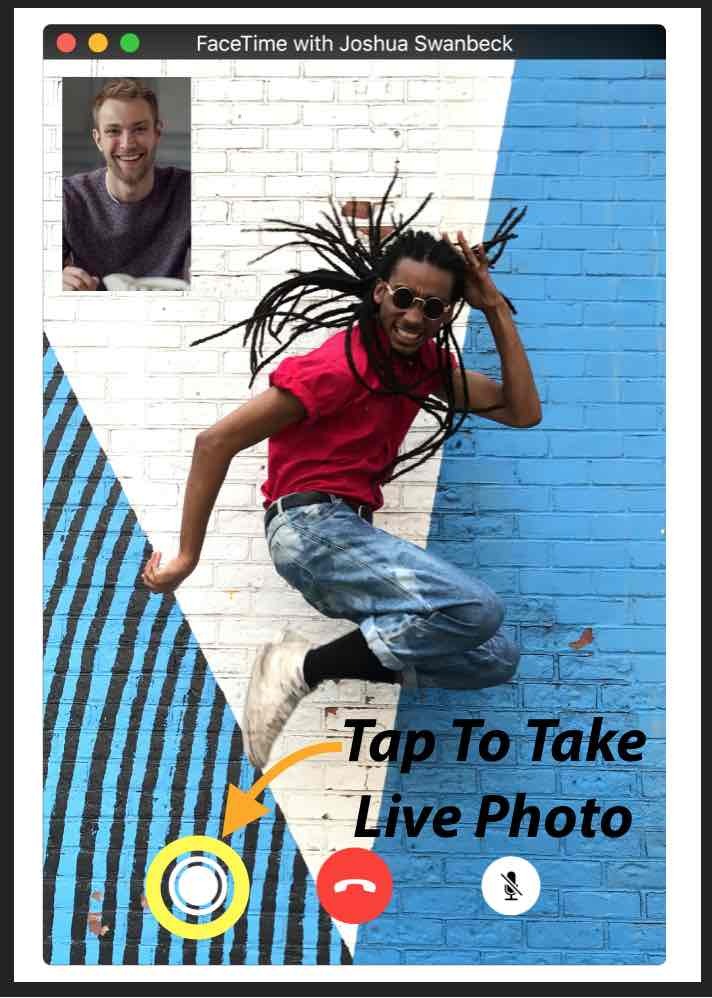
Esiteks peate nii teie kui ka teine kõnes osaleja kasutama FaceTime'is reaalajas foto jäädvustamiseks operatsioonisüsteemi MacOS High Sierra või iOS 11.
Kui see funktsioon ei tööta, on tõenäoline, et isik, kellele helistate, ei kasuta High Sierrat ega iOS 11. Enne edasist tõrkeotsingut veenduge, et need on olemas.
Samuti FaceTime Live Photos nõuab, et avate oma rakenduse Photos vähemalt korra enne FaceTime Live Photo jäädvustamist. Seega avage rakendus Photos, kui te pole seda varem avanud.
Põhjus? Teie Live Photos nõuab, et rakendusel Photos oleks enne piltide jäädvustamist ja salvestamist vaiketeek.
Näib, et FaceTime saab reaalajas fotosid teha ainult siis, kui teie FaceTime'i kõne teises otsas olev inimene lubab ka oma iDevice'i FaceTime'i reaalajas fotod.
iOS 11 kasutajate jaoks minge aadressile Seaded > FaceTime > Lülitage FaceTime Live Photos SISSE. High Sierraga Maci kasutajad avage FaceTime ja minge aadressile FaceTime > Eelistused ja linnuke märkeruut valiku „Luba videokõnede ajal reaalajas fotosid jäädvustada” kõrval.
See ei tööta, kui mõlemad telefonid või seadmed seda FaceTime Live Photosi funktsiooni ei luba. Nii et paluge oma sõpradel ja pereliikmetel iDevices see seade sisse lülitada (Seaded > FaceTime > FaceTime Live Photos) ja veenduge, et see oleks ka teil peal. Seejärel tehke test.
Kui see töötab, saate nii teie kui ka isik, kellele helistate, märguande reaalajas foto tegemise kohta. Seejärel salvestatakse see reaalajas foto otse teie fototeeki. Loodetavasti lahendas see kiire näpunäide kõik FaceTime'i reaalajas fotoga seotud probleemid.
Miks ma ei saa FaceTime'i teatud kontakte? Kas olete blokeerinud või blokeeritud?
Kui te ei saa FaceTime'i kasutada vaid mõne inimese jaoks ja FaceTime ei tööta teatud kontaktide puhul, võib teie telefonis (või nende telefonis) olla blokeering.
Minema Seaded > FaceTime > Kõnede blokeerimine ja tuvastamine > Blokeeritud kontaktid ja vaadake seda loendit kõigi jaoks, kelle kõnedega teil on probleeme.
Kui inimene on seal, eemaldage ta oma blokeeritud loendist. Paluge sellel inimesel sama teha ja kontrollida, kas tema iPhone'is või iDevices on FaceTime'i plokke. 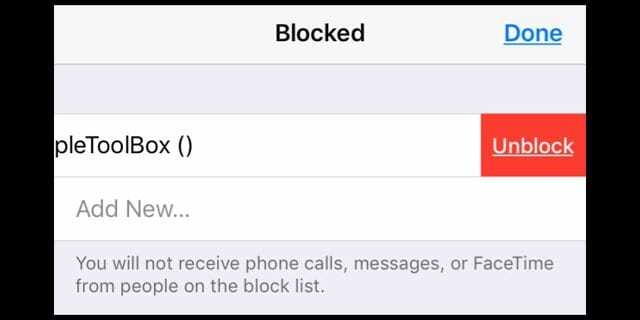
Ja ärge unustage, et FaceTime töötab ainult Apple'i seadmetes! Androidi ega Windowsi tugi puudub – veel mitte!
Proovige kõigepealt iMessaging!
Paluge oma sõbral või pereliikmel saata teile iMessage, enne kui proovite (või nemad) teiega FaceTime'i kasutada. See võib Apple'i serverite, ruuteri ja iDevice'i käivitada, et asjad käima saada! 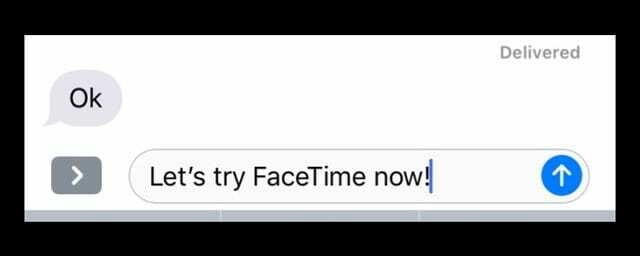
Kontrollige oma kuupäeva ja kellaaega
Üks suurimaid põhjusi, miks FaceTime'il probleeme esineb, on see, et Apple'i FaceTime'i serverid ei saa õiget aega kontrollida.
Kui Apple'i serverid leiavad teie seadme kuupäeva või kellaaja ja nende serveri aja vahel mittevastavuse (teie jaoks praegune asukoht), FaceTime ja muud servereid kasutavad teenused ei tööta korralikult ning kinnitamine ebaõnnestub.
Seega pidage meeles, et teie Maci ja iDevicesi kuvamisaeg ei ole mitte ainult teie mugavuse huvides, vaid on paljude OS X-i teenuste põhinõue. 
Vaadake kuupäeva ja kellaaega
- iDevices'i puhul on kõige parem lasta Apple'il raskeid asju tõsta, nii et lülitage see sisse Määra automaatselt sisse Seaded > Üldine > Kuupäev ja kellaaeg. See funktsioon määrab teie kuupäeva ja kellaaja automaatselt teie praeguse ajavööndi alusel.
- Kontrollimaks, kas teie seade näitab õiget ajavööndit, minge aadressile Seaded > Üldine > Kuupäev ja kellaaeg > Ajavöönd
- Maci puhul minge aadressile Süsteemi eelistused > Kuupäev ja kellaaeg > valige Määra kuupäev ja kellaaeg automaatselt
- Kontrollige samas aknas oma Maci ajavööndit Süsteemieelistused > Kuupäev ja kellaaeg > valige vahekaart Ajavöönd
Kui pärast asjade automaatseks seadistamist on teie kuupäev, kellaaeg või ajavöönd valed, siis määrake need käsitsi. Kui olete õige kellaaja ja kuupäeva käsitsi sisestanud, proovige FaceTime'i uuesti.
Kas Apple'i FaceTime'i serverid salvestavad minu teavet?
Kui olete jahmunud, kui saate teada, et FaceTime kasutab teie andmete edastamiseks selle asemel Apple'i servereid punktist punkti edastamine, võite olla kindlad, et teie teave on kaitstud täieliku krüptimisega teie seadmeid.
Ja Apple'il pole võimalust teie FaceTime'i andmeid dekrüpteerida, kui need edastatakse teie seadme ja teise osapoole seadme vahel. See tähendab, et Apple ei saa vaadata ÜHTEGI teie suhtlust. Ja FaceTime'i kõnesid EI SALVESTA üheski serveris.
Taaskäivitage seade
Taaskäivitamine lahendab sageli seda tüüpi probleemid. See kehtib Macide ja iDevices'i kohta.
Maci taaskäivitamiseks minge lehele Apple'i menüü > Taaskäivita (või lülitage välja ja seejärel uuesti sisse.) iDevices'i puhul vajutage toitenuppu, kuni ilmub liugur, seejärel libistage väljalülitamiseks. Lülitage sisse nagu tavaliselt.
Proovige sunnitud taaskäivitamist
Kuidas iPhone'i mudelitel sunnitud taaskäivitada
- IPhone 6S-is või vanemas ning kõigis iPadides ja iPod Touchides vajutage korraga nuppu Avaleht ja Toide, kuni näete Apple'i logo
- IPhone 7 või iPhone 7 Plus jaoks: vajutage ja hoidke nii külgmist kui ka helitugevuse vähendamise nuppu all vähemalt 10 sekundit, kuni näete Apple'i logo
- IPhone X või iPhone 8 või iPhone 8 Plus puhul: vajutage ja vabastage kiiresti helitugevuse suurendamise nuppu. Seejärel vajutage ja vabastage kohe helitugevuse vähendamise nuppu. Lõpuks vajutage ja hoidke külgnuppu all, kuni näete Apple'i logo
Värskendage DNS-i
Kui FaceTime ikka ei tööta, proovige oma seadet muuta DNS-seaded Google'i avatud DNS-i jaoks.
iDevices'i jaoks toksake Seaded > WiFi > TEIE VÕRGU NIMI > DNS konfigureerimine > Käsitsi > Lisa server > sisestage 8.8.8.8 ja 8.8.4.4 > Salvesta.
Veenduge, et kustutate oma praeguse DNS-i, puudutades punast miinusmärki ja vajutades nuppu Kustuta.
Maci puhul klõpsake nuppu Süsteemieelistused > Võrk > Valige OMA VÕRGU NIMI > Täpsemalt > DNS vahekaart > klõpsake Google DNS-i lisamiseks nuppu +, sisestage 8.8.8.8 ja 8.8.4.4. Klõpsake nuppu OK ja seejärel Rakenda.
Kui teile ei meeldi Google'i avalik DNS, proovige selle asemel OpenDNS-i. Järgige ülaltoodud juhiseid ja sisestage DNS-i vahekaardile 208.67.222.222 ja 208.67.220.220. Klõpsake nuppu OK ja seejärel Rakenda.
Muutke oma Apple ID parooli
Mõned lugejad avastasid selle näpunäite!
Pärast seda, kui on proovinud palju asju, alustades võrgu lähtestamisest kuni FaceTime'i paar korda VÄLJA-SISSE lülitamiseni, viimasena Enne Apple'i toele helistamist muutsid nad oma Apple ID paroole ja kas te ei tea seda töötas!
Nii et kui olete ülaltoodud näpunäiteid ebaõnnestunud, proovige seda mõtet ja muutke oma Apple ID parool. Ärge unustage värskendada kõiki oma seadmeid selle uue parooliga – ka teie Macid ja kui kasutate iTunesit Windows PC-s, siis ka seal! 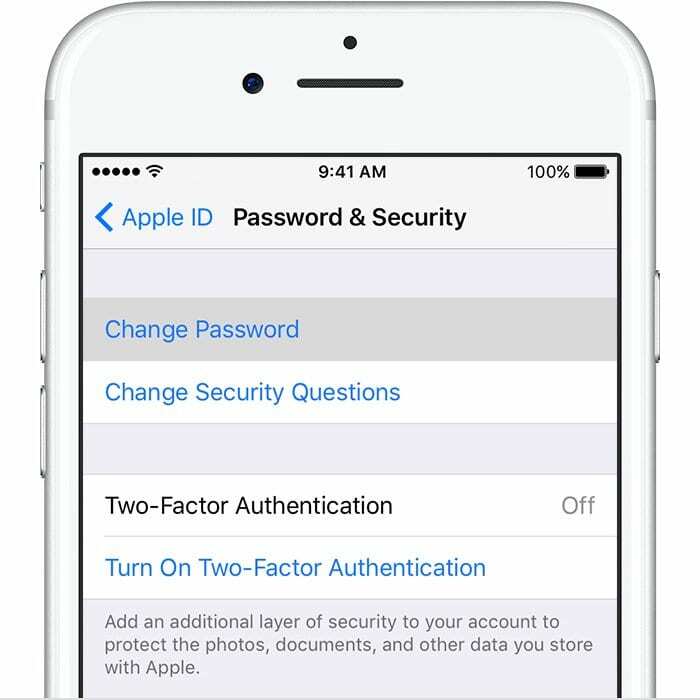
FaceTime ei helise, kui keegi helistab?
Kui näete iDevicesis vastamata kõnesid, kuid te pole kunagi kuulnud, et see kuradi helin heliseb, kontrollige, kas teie e-posti seadetes on "Push" lubatud.
Minema Seaded > Kontod ja paroolid ja veendu selles Uute andmete toomine on seatud Push. Kui ei, värskendage seda. Apple'i serveritel peab teie iDevice'i asukoha toimimiseks olema hiljutine Interneti-aadress! 
Samuti veenduge, et teie heli on üleval, vaigistus pole külglüliti kaudu sisse lülitatud, kui see on asjakohane, ja mitte segada (DND) on keelatud.
Kui soovite DND sisse lülitada, kontrollige, kas lubate FaceTime'i kõned. Minema Seaded > Mitte segada > Telefon > Luba helistada > Kõik või Kõik kontaktid
Ja kontrollige ka oma teatisi. Minema Seaded > Märguanded > FaceTime > Luba märguanded.
FaceTime ei loo ühendust või loob pidevalt ühenduse
Kui te ei saa FaceTime'iga ühendust luua või kuvatakse teade "Ühendamine" ilma FaceTime'i avanemiseta, proovige oma konto uuesti aktiveerida.
iOS-i jaoks minge aadressile Seaded > FaceTime ja lülitage lüliti VÄLJA, oodake mõni hetk ja seejärel lülitage see uuesti sisse. Ilmub teade "Ootab aktiveerimist". Vajadusel sisestage oma Apple ID ja pääsukood.
Kui see ei tööta, lähtestage oma WiFi-võrk. Minema Seaded > Üldine > Lähtesta ja valige Võrguseadete lähtestamine.
See protsess lähtestab teie võrguseaded tagasi tehase vaikeseadetele, nii et peate oma WiFi parooli(d) uuesti sisestama. 
Mac OS-i jaoks
Avatud FaceTime > Eelistused. Ja lülitage FaceTime välja. Oodake umbes 30 sekundit ja lülitage FaceTime uuesti sisse.
Kui see ikka ei tööta, minge tagasi jaotisse Eelistused. Valige Seaded ja logige oma Apple ID-st välja. Oodake mõni hetk ja logige seejärel oma Apple ID-ga uuesti sisse.
Kas FaceTime ei tunne teie telefoninumbrit ära?
Mõned meie iOS 11 testijad teatasid sellest probleemist. FaceTime'i avamisel näitab teie iPhone teie e-posti, KUID MITTE teie telefoninumbrit! 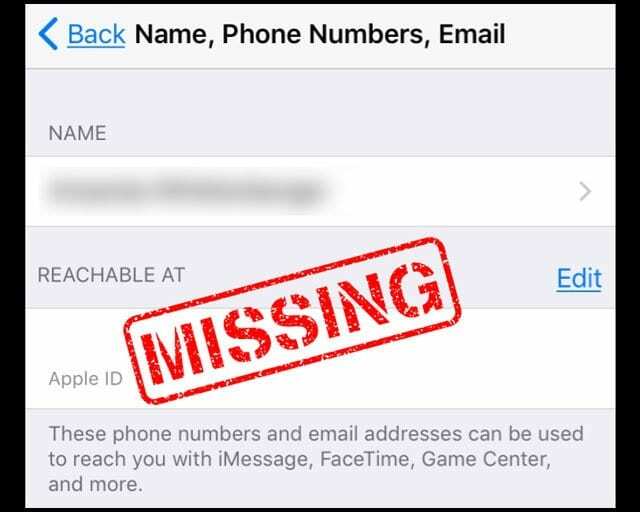
Proovige neid näpunäiteid, mis meie testijate jaoks töötasid (teostage ükshaaval ja seejärel testige)
- Avage kontaktid, muutke oma telefoninumbriks KODU numbriks Telefon, seejärel lülitage FaceTime välja ja uuesti sisse
- Avage Seaded > Üldsätted > Lähtesta > Lähtesta kõik sätted.
- Andmed ei lähe kaotsi, kuid WiFi-paroolid ja isiklikud seadete eelistused lähtestatakse
- Parandage oma Apple ID konto suunakood
- Veenduge, et teil pole App Store'i, iTunes'i või mõne Apple'i toote/teenuse osas tasumata võlgu
- Eemaldage SIM-kaart, oodake mõni minut ja asendage see
- Logi välja kõik Apple'i teenused, mis nõuavad Apple ID-d ja parooli
- Sundtaaskäivitamine (hoidke nuppu Power & Home või helitugevuse vähendamise all, kuni ilmub Apple'i logo)
- Logige Apple ID-ga FaceTime'i tagasi
- Logi välja kõik Apple'i teenused, mis nõuavad Apple ID-d ja parooli JA lähtestage oma võrguseaded (kaotate kõik WiFi-paroolid, nii et kirjutage need kõigepealt üles)
- Võrgu lähtestamiseks minge aadressile Seaded > Üldine > Lähtesta > Võrguseadete lähtestamine
- Sund taaskäivitamine
- Logige oma võrku sisse
- Logige sisse FaceTime'i
- Sisestage kellegi teise SIM-kaart ja vaadake, kas FaceTime tunneb e-posti ja telefoninumbri ära.
- Kui jah, siis vajate uut SIM-kaarti. Võtke ühendust oma operaatoriga
iPhone jäi FaceTime'i kinni?
Mõned meie lugejad ütlevad meile, et nende iPhone'id, eriti iPhone X, jäävad FaceTime'i kinni ja nad ei saa rakendusest väljuda. Näib, et selle vea põhjustab FaceTime'i tõrge.
Parandage, kui FaceTime ei lõpe
- Sulgege rakendus FaceTime, vajutades topelt nuppu Avaleht või libistades kodu liigutusriba üles. Otsige üles FaceTime'i rakenduse eelvaade ja nipsake see ekraani ülaosast välja, et sundida seda sulgema
- Lülitage seade välja kaudu Seaded > Üldine > Shut Down
- Sundkäivitage seade
Ainult Macidele – kas kasutate tulemüüri?
Jah, saate FaceTime'i kasutada enamiku võrkudega, isegi sellisega, mis on tulemüüri taga! Kuid võib-olla peate teatud pordid lubama. Tulemüüri kasutamisel kontrollige, kas lubate FaceTime'i jaoks järgmised pordid.
Tulemüüri pordid FaceTime
- 80 (TCP)
- 443 (TCP)
- 3478 kuni 3497 (UDP)
- 5223 (TCP)
- 16384 kuni 16387 (UDP)
- 16393 kuni 16402 (UDP)
Proovime kasutada terminali käsku! 
Minema Rakendused > Utiliidid > Terminal ja tippige järgmine: sudo killall VDCAssistant vajutage sisestusklahvi, tippige oma administraatori parool ja vajutage uuesti. Sulgege terminal ja taaskäivitage. See lahendab FaceTime'i ja teie sisseehitatud kaameraga seotud probleemid.
Kui terminali kasutamine pole mugav, kasutage aktiivsusmonitori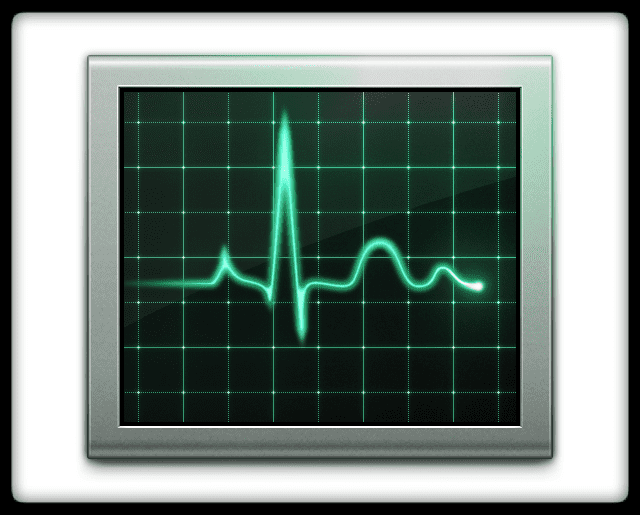
- Avatud Rakendused > Utiliidid > Aktiivsusmonitor
- Sisestage otsingukasti VDC
- Otsige üles ja valige VDC Assistant protsess
- VDC Assistantist väljumiseks puudutage akna paremas ülanurgas olevat X-i
Proovige turvarežiimi 
Lõpuks, kui VDC assistendi tapmine ei aidanud, taaskäivitage oma MacBook turvarežiimis, hoides taaskäivitamisel all tõstuklahvi. Sisselogimisakna nägemisel vabastage tõstuklahv.
Turvarežiim läbib mitmeid diagnostikakontrolle. Kui olete kõik need kontrollid lõpetanud, taaskäivitage tavapäraselt ja vaadake, kas probleem on lahendatud.
Pakkige see kokku!
Loodetavasti aitas üks neist näpunäidetest teil lahendada probleeme, kuna FaceTime iOS 11-s ei tööta.
Kui ei, andke meile kommentaarides teada – me kontrollime neid regulaarselt ja vastame, kui anname täiendavaid näpunäiteid. Ja kui saate midagi aru, andke meile sellest teada, et saaksime seda nõuannet teistega jagada – paljudel meist on samad probleemid.

Suurema osa oma tööelust koolitas Amanda Elizabeth (lühidalt Liz) kõikvõimalikke inimesi, kuidas kasutada meediat vahendina oma ainulaadsete lugude jutustamiseks. Ta teab teiste õpetamisest ja juhendite loomisest üht-teist!
Tema klientide hulka kuuluvad Edutopia, Scribe'i videokeskus, Third Path Institute, Bracket, Philadelphia kunstimuuseum, ja Big Picture Alliance.
Elizabeth sai kaunite kunstide magistrikraadi meedialoome erialal Temple'i ülikoolist, kus ta õpetas ka nende filmi- ja meediakunsti osakonnas bakalaureuseõppe üliõpilasi.